PPT怎么隐藏文档中的对象
来源:网络收集 点击: 时间:2024-07-20【导读】:
PPT文档创建完成后,如果需要临时隐藏标题该怎么处理呢,今天小编来教大家怎么在PPT隐藏文档中的对象。品牌型号:联想thinkpad系统版本:win10软件版本:PPT2016版方法/步骤1/5分步阅读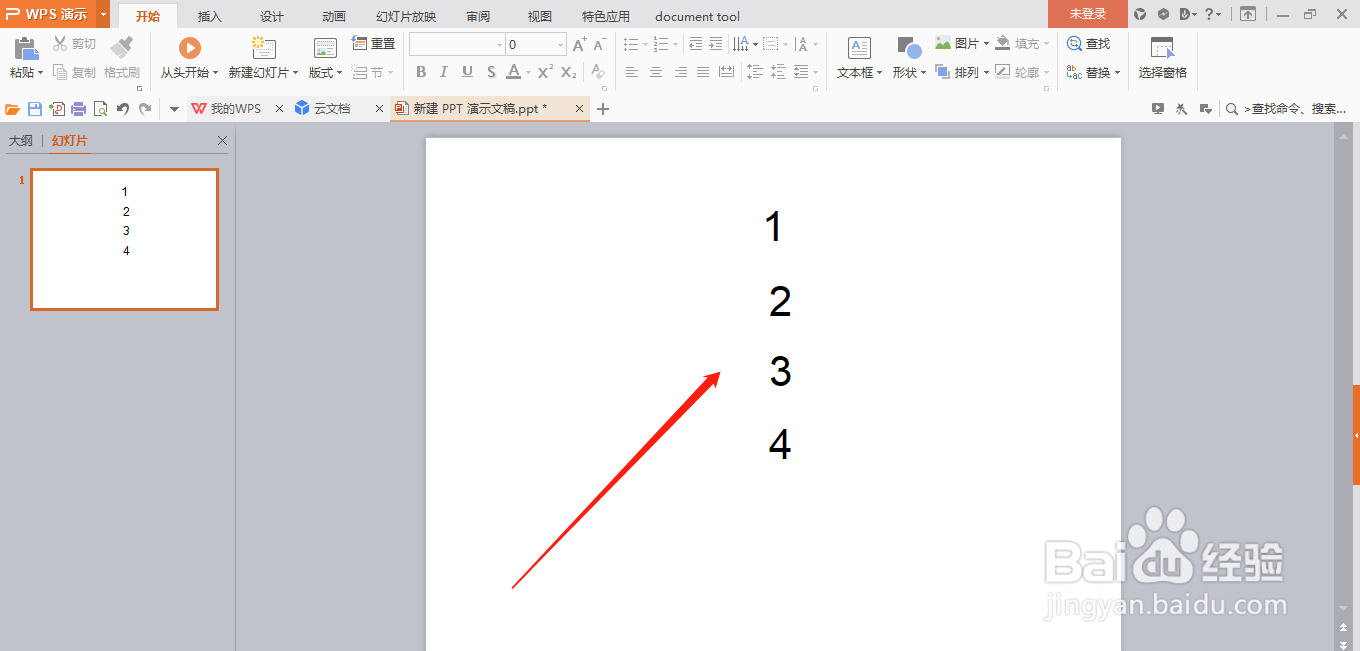 2/5
2/5 3/5
3/5 4/5
4/5 5/5
5/5
首先,在PPT文档中创建好需要演讲稿。
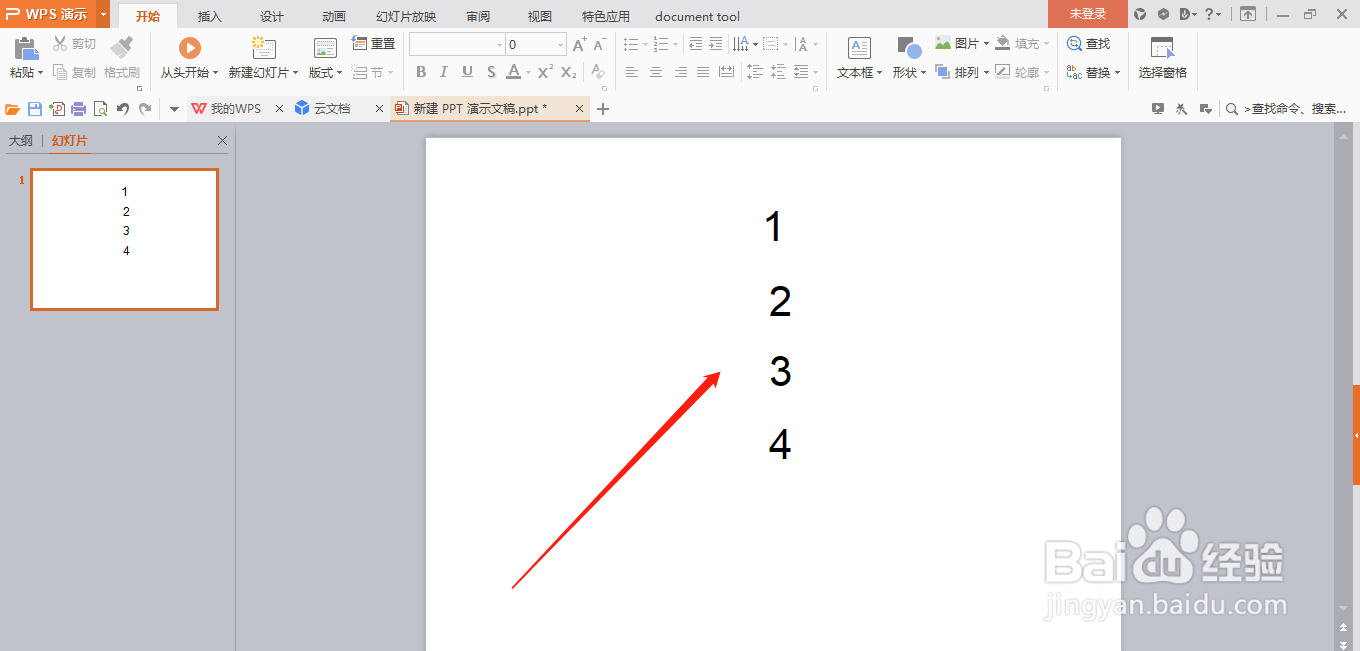 2/5
2/5之后,选择界面上方的温良“选择窗格”功能。
 3/5
3/5在窗格设置窗口中,选择需要材央光隐藏的标题。
 4/5
4/5小编隐藏第二个标题,对应演讲稿中的数字“3”,取消方框中的图标就泉悦可以了。
 5/5
5/5以上是PPT中隐藏文档中的对象的步骤,希望对大家有所帮助,谢谢!
注意事项窗格设置窗口中的标题名称可以更改。
WPSPPTPPT演讲稿WPS演讲稿PPT选择窗格版权声明:
1、本文系转载,版权归原作者所有,旨在传递信息,不代表看本站的观点和立场。
2、本站仅提供信息发布平台,不承担相关法律责任。
3、若侵犯您的版权或隐私,请联系本站管理员删除。
4、文章链接:http://www.1haoku.cn/art_974830.html
上一篇:魅族手机如何设置锁屏音乐?
下一篇:拼多多天天领现金在哪
 订阅
订阅